Сразу оговорюсь, что существует два способа установки сертификата электронно-цифровой подписи (ЭЦП) на компьютер. Один из них используется в случае, если электронно-цифровая подпись была записана на носитель непосредственно в удостоверяющем центре (например, при первом изготовлении подписи или при её продлении после истечения срока действия старого сертификата). Второй способ используется в случае плановой замены сертификата (то есть до истечения срока действия сертификата старого), когда пользователь сам формирует закрытую часть нового ключа, а новый сертификат получает от удостоверяющего центра по электронной почте или через интернет-портал удостоверяющего центра.
Рассмотрим подробно каждый из этих способов.
Способ первый
После получения электронно-цифровой подписи непосредственно в удостоверяющем центре, установка личного сертификата на компьютер производится следующим образом:
- Съёмный носитель с ЭЦП (флешку или токен) вставляете в USB-порт компьютера и запускаете программу КриптоПро CSP.
- После открытия окна программы, переходите на вкладку «Сервис» и щёлкаете по кнопке «Просмотреть сертификаты в контейнере…».
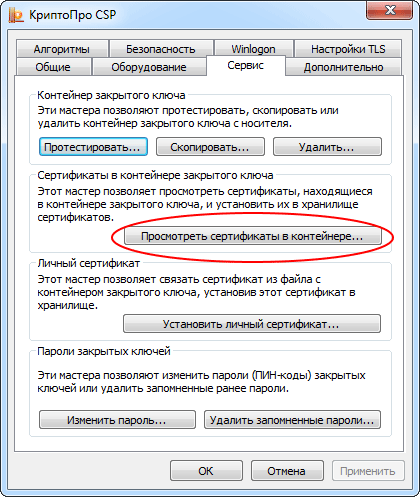
- В появившемся при этом окне щёлкаете по кнопке «Обзор…».
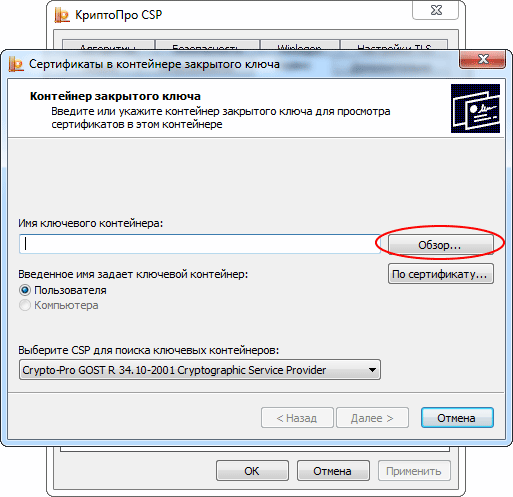
- После щелчка по кнопке «Обзор» на экран будет выведен список всех ключевых контейнеров, имеющихся на съёмных носителях и в реестре. То есть их может быть много, если Вы ранее уже работали с цифровыми подписями. Поэтому будьте внимательны и выберите нужный.
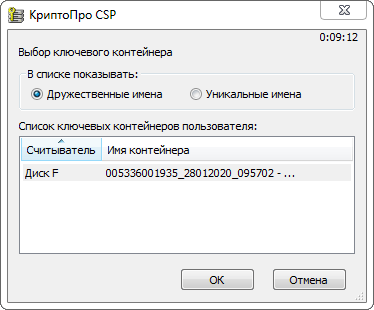
- После выбора контейнера, щёлкните по кнопке «Далее>».
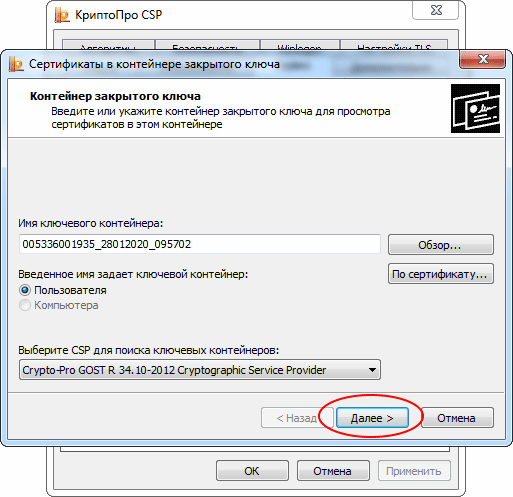
- На экран будут выведены сведения о сертификате ЭЦП (см. рис. ниже). Проверьте, тот ли это сертификат (если контейнеров в списке было много, Вы могли выбрать и не тот). Если всё в порядке, щёлкните по кнопке «Установить» и дождитесь, пока на экран будет выведено сообщение об успешной установке сертификата. На этом установка личного сертификата заканчивается.
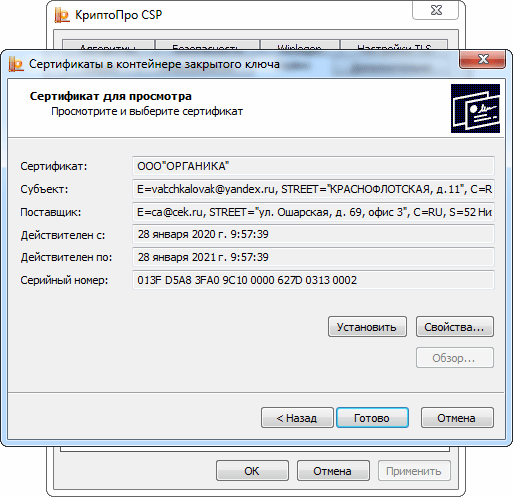
Способ второй
Если Вы выполняете плановую замену ЭЦП, то у Вас должен быть ключевой носитель, на котором была сформирована закрытая часть нового ключа, и новый сертификат, полученный от удостоверяющего центра по электронной почте или через интернет-портал. Установка данного сертификата на компьютер производится следующим образом:
- Ключевой носитель с закрытой частью нового ключа вставляете в USB-порт компьютера и запускаете программу КриптоПро CSP.
- После открытия окна программы, переходите на вкладку «Сервис» и щёлкаете по кнопке «Установить личный сертификат…».
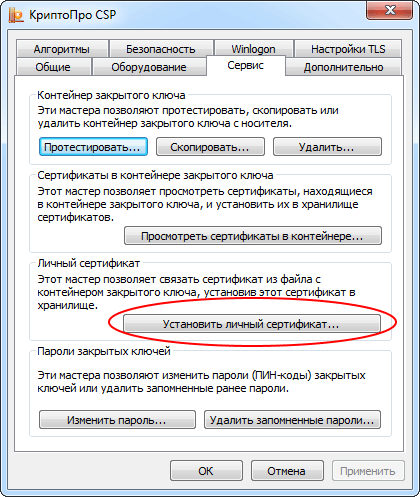
- В открывшемся при этом окне щёлкните по кнопке «Обзор…».
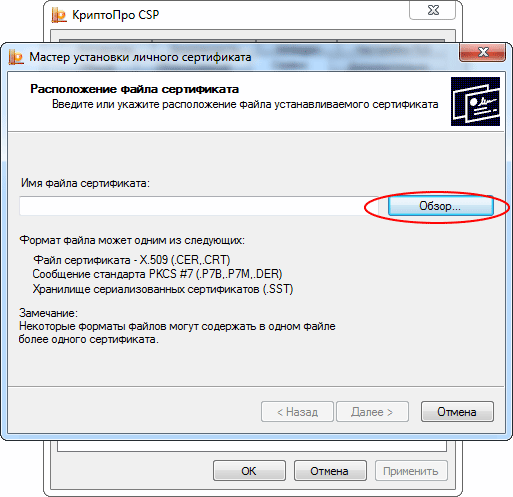
- После щелчка по кнопке «Обзор», на экран будет выведено стандартное окно для поиска и открытия файла. Найдите на Вашем компьютере полученный от удостоверяющего центра новый сертификат (файл обычно имеет характерный значок и расширение имени
.cer), выберите его и щёлкните по кнопке «Открыть».
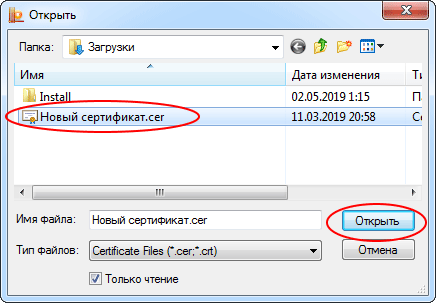
- После выбора сертификата, щёлкаете по кнопке «Далее>».
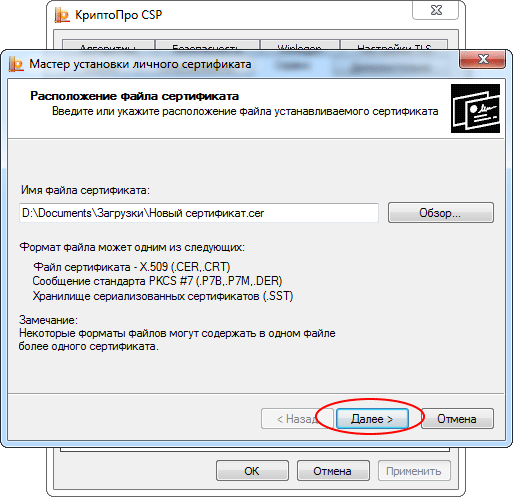
- Проверяете реквизиты выбранного сертификата и, если всё в порядке, снова щёлкаете по кнопке «Далее>».

- После выбора сертификата, Вам предстоит указать контейнер закрытого ключа, который соответствует данному сертификату. Обычно для этого достаточно установить чекбокс «Найти контейнер автоматически» (см. рис. ниже). Если же по какой-либо причине программа не смогла найти контейнер автоматически, воспользуйтесь кнопкой «Обзор…» и попробуйте найти этот контейнер самостоятельно.
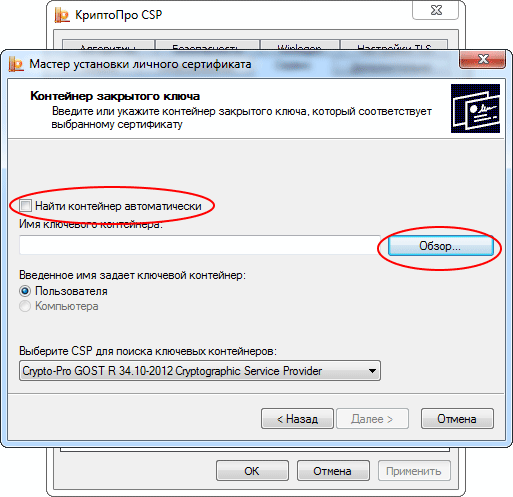
- После того, как контейнер был найден и выбран, снова щёлкаете по кнопке «Далее>».
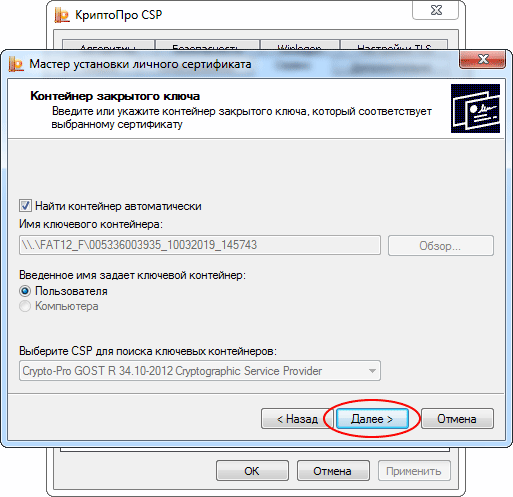
- Завершается процедура установка сертификата выбором хранилища для него. Для выбора хранилища щёлкните по кнопке «Обзор…» и в появившемся списке выберите папку «Личное». Для завершения установки щёлкните по кнопке «Далее>».
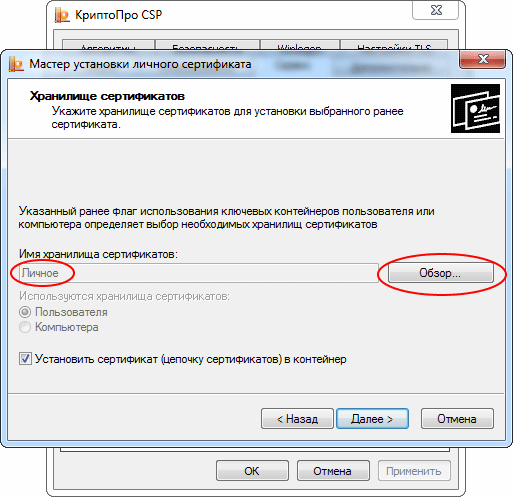
На этом процедура установки сертификата заканчивается.
Другие статьи по схожей тематике